Was ist die beste ADATA-Klon-Software? Tatsächlich bietet Ihnen MiniTool Partition Wizard die beste kostenlose ADATA-Klon-Software, die Ihnen es ermöglicht, Festplatten und Daten perfekt zu klonen. Probieren Sie es einfach mal aus.
Warum müssen Sie die ADATA-Festplatte klonen?
Bei ADATA handelt es sich um ein taiwanesisches Technologieunternehmen, das Arbeitsspeicher, Speicher und Computergehäuse herstellt. Seine Hauptproduktlinien umfassen DRAM-Module, USB-Flash-Laufwerke, Festplatten, SSDs, Speicherkarten und mobile Zubehöre.
Wie andere Festplatte bieten ADATA-Festplatten hohe Geschwindigkeit und optionale Leistung. Manchmal müssen Sie jedoch Ihre ADATA-Festplatte klonen. Warum müssen Sie eine ADATA-Festplatte klonen? Hier sind einige gängige Szenarien:
- Auf eine Festplatte mit größerer Kapazität upgraden: Wenn der freie Speicherplatzt Ihrer Festplatte knapp ist, müssen Sie sie auf eine größere Festplatte aufrüsten, um Ihren Dateien zu speichern und eine gute Computerleistung zu gewährleisten.
- Festplattenfehler oder Fehlfunktion: Wenn Ihre Festplatte Symptome wie häufige Abstürze, langsame Leistung usw. hat, müssen Sie Ihre wichtigen Daten auf einen anderen Ort übertragen.
- Bessere Leistung erzielen: Wenn Ihr Computer langsam ist und lange braucht, um Apps zu starten, ist es an der Zeit, das Betriebssystem auf SSD und andere Daten von HDD auf SSD zu migrieren.
- Backup erstellen, um Datenverluste zu vermeiden: Der Klon einer Festplatte ist eine der Möglichkeiten, eine Festplatte zu sichern.
Nachdem Sie die Gründe gekannt haben, warum Sie ADATA SSD klonen müssen, stellen wir Ihnen hier anschließend eine kostenlose ADATA-Klon-Software vor. Damit können Sie den gesamten Inhalt der Festplatte auf ADATA SSD/HDD kopieren, sodass Sie nach der Installation der SSD das System und die Anwendungen nicht neu installieren müssen.
ADATA-Klon-Software
Wenn es um Tools zum Klonen einer ADATA-Festplatte geht, wird Ihnen dringend empfohlen, MiniTool Partition Wizard zu verwenden. Mit seiner Funktion Datenträger kopieren können Sie die ADATA-Festplatte klonen. Diese Funktion Datenträger kopieren verwendet das Sektor-für-Sektor-Kopieren, so dass Sie sich keine Sorgen über Startprobleme nach dem Klonen machen müssen.
Es handelt sich um einen kostenlosen Partitionsmanager, der speziell entwickelt wurde, um Partitionen und Festplattennutzung zu verwalten, ohne die Originaldaten zu beschädigen. Mithilfe von seinen verschiedenen leistungsstarken Funktionen können Sie leicht und effektiv die Datenträger und Partitionen verwalten, wie z. B. Festplatten partitionieren, MBR zu GPT konvertieren, USB in FAT32 formatieren und so weiter.
MiniTool Partition Wizard DemoKlicken zum Download100%Sauber & Sicher
Wie kann man mit dieser ADATA-Klon-Software die ADATA-Festplatte klonen? Laden Sie MiniTool Partition Wizard herunter und installieren Sie es auf Ihrem Computer. Bitte beachten Sie, dass Sie die Pro Edition oder erweiterte Versionen benötigen, wenn Sie Änderungen auf dem Systemlaufwerk vornehmen möchten.
1. Auf dem Zieldatenträger sind keine wichtigen Daten vorhanden, da während des Klonvorgang alle Daten auf dem Zieldatenträger gelöscht werden.
2. Der freie Speicherplatz auf dem Zieldatenträger muss größer oder gleich dem belegten Speicherplatz auf dem Quelldatenträger sein.
Schritt 1: Starten Sie MiniTool Partition Wizard, um seine Hauptschnittstelle aufzurufen. Auf der Hauptschnittstelle rechtsklicken Sie auf den Datenträger, der Sie kopieren möchten, und wählen Sie anschließend Kopieren aus.
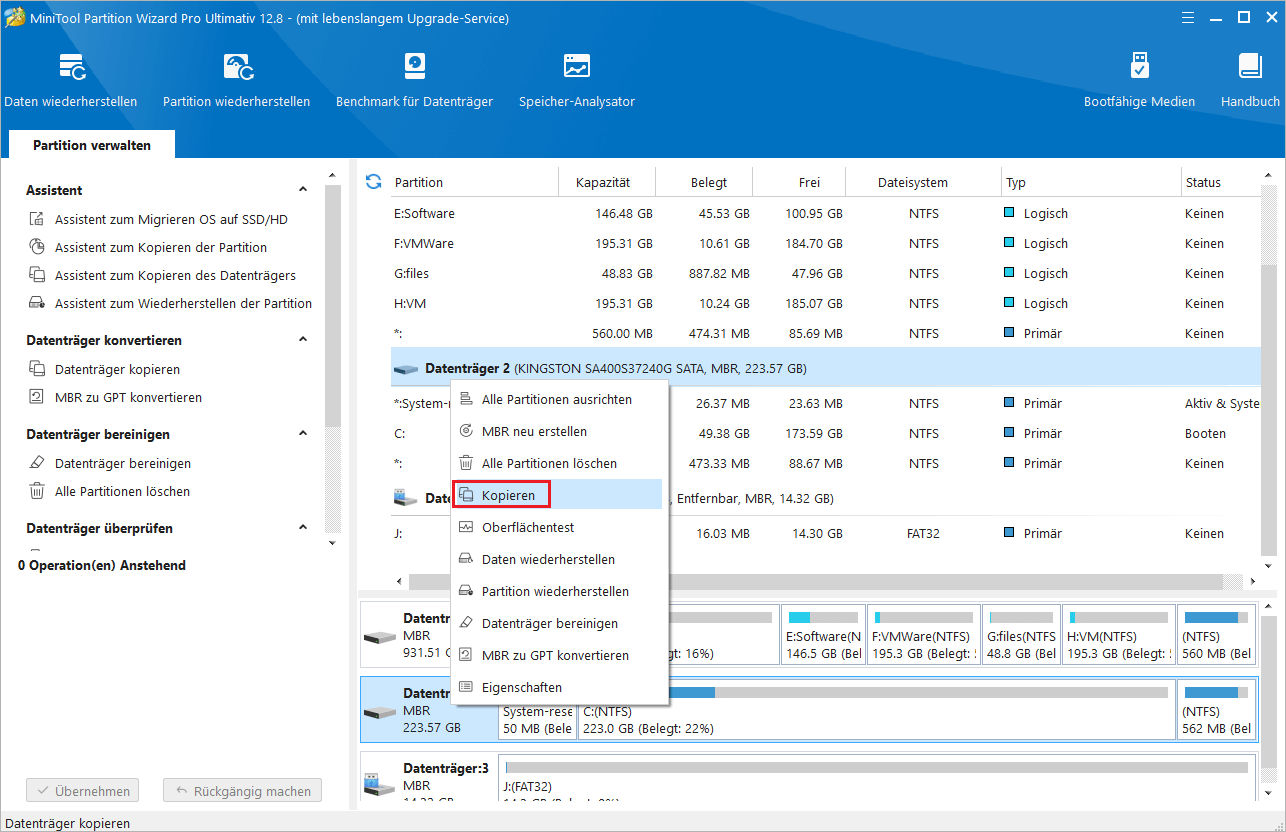
Schritt 2: Im neuen Popup-Fenster wählen Sie den Zieldatenträger aus, auf dem die kopierten Daten gespeichert werden sollen. Und klicken Sie auf den Button Weiter und dann auf Ja, um fortzufahren.
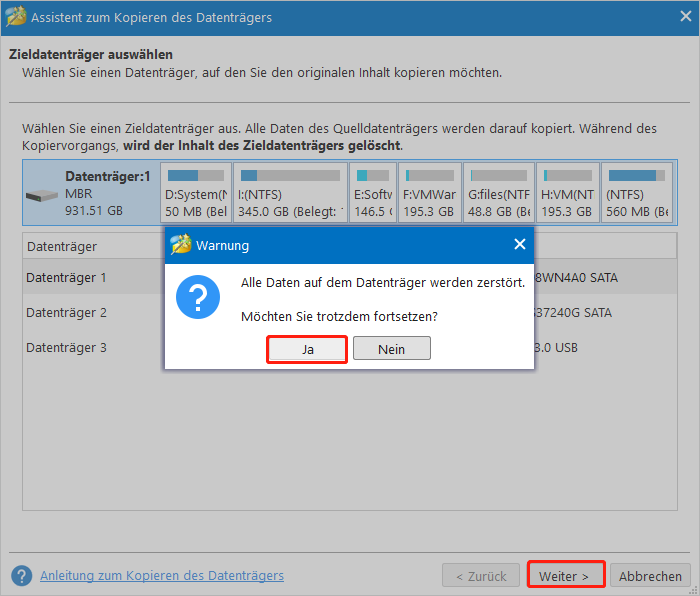
Schritt 3: Wählen Sie eine Kopiermethode aus und klicken Sie auf Weiter.
- Die Partition in den ganzen Datenträger einzupassen: Füllt den gesamten Speicherplatz auf dem Zieldatenträger im Verhältnis zur Partitionsgröße.
- Partition ohne Größenänderung kopieren: Dabei wird die Originalgröße der Partition beibehalten. Diese Option ist nur verfügbar, wenn der Zieldatenträger nicht kleiner als der Quelldatenträger ist.
- Richten Sie Partitionen auf 1 MB aus: Mit dieser Option kann die Leistung des Zieldatenträgers mit erweitertem Format & SSD verbessert werden.
- Die GUID-Partitionstabelle für den Zieldatenträger verwenden: Klonen Sie den Quelldatenträger auf einen GPT-Datenträger. Diese Option ist hilfereich, wenn der Zieldatenträger größer als 2 TB ist.
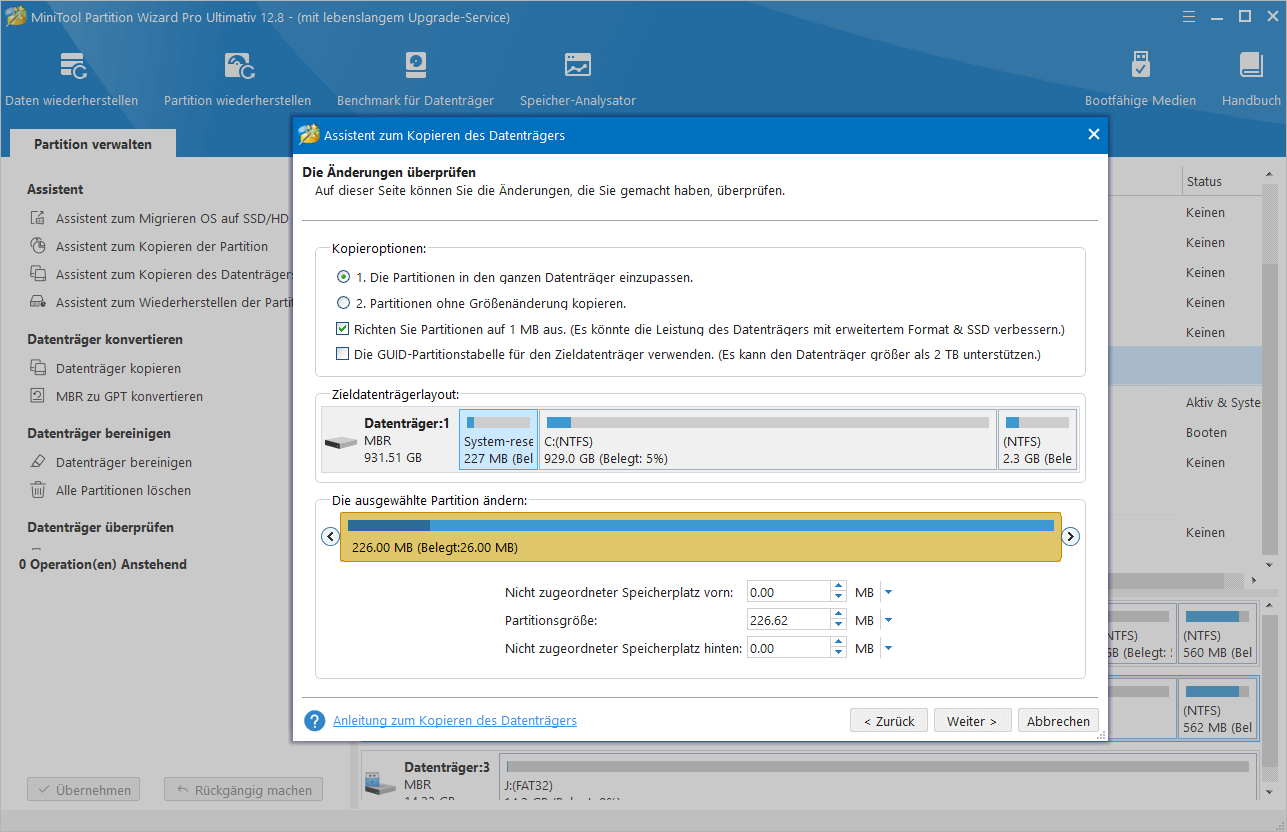
Schritt 4: Lesen Sie sorgfältig den Hinweis zum Starten vom Zieldatenträger und klicken Sie auf Abschließen, um zur Hauptschnittstelle zurückzukehren. Schließlich klicken Sie auf den Button Übernehmen, um die Änderungen abzuschließen.
Nun können Sie mithilfe von dieser professionellen Klon-Software für ADATA die Datenmigration effizient durchführen.
Wenn Sie das Betriebssystem auf SSD migrieren möchten, bietet MiniTool Partition Wizard Ihnen auch das Feature Assistent zum Migrieren OS auf SSD/HD. Dazu können Sie sich auf diesen Beitrag beziehen: Windows 10 auf SSD umziehen (Keine Neuinstallation).
Schluss
Hier kommt das Ende dieses Beitrags. Nachdem Sie den obigen Inhalt gelesen haben, wissen Sie jetzt, wie Sie Festplatten bei Bedarf mit der besten kostenlosen ADATA-Klon-Software klonen können. In diesem Beitrag erfahren Sie, wie Sie unter Windows eine Festplatte auf eine ADATA-Festplatte klonen können. Diese Methode funktioniert auch für das Kopieren anderer Speichergeräte.
Wenn Sie Fragen oder Vorschläge zum Klon einer ADATA-Festplatte mit MiniTool Partition Wizard haben, hinterlassen Sie eine Nachricht im folgenden Kommentarbereich. Oder Sie können uns über [email protected] kontaktieren, um eine schnelle Antwort zu erhalten.
![[Anleitung] Wie kann man ADATA-Speicherkarte wiederherstellen & reparieren?](https://images.minitool.com/de.minitool.com/images/uploads/2024/02/daten-von-der-adata-speicherkarte-wiederherstellen-thumbnail.png)
